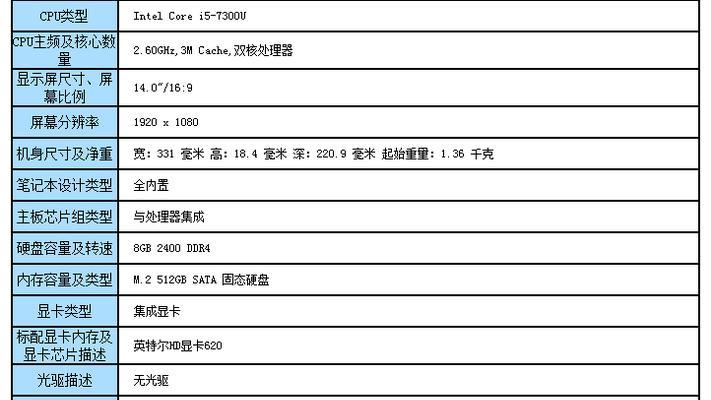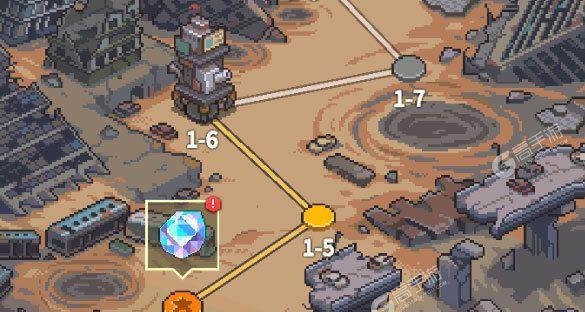新笔记本电脑怎么装系统?系统安装步骤是什么?
当您购买了一台崭新的笔记本电脑时,很可能首先需要进行的操作之一便是安装操作系统。系统安装是确保新设备正常工作的基础步骤,同时也是有一定技术含量的过程。本篇指南将为您提供详细的系统安装步骤,确保即使是电脑初学者也能顺利完成操作系统安装。
准备阶段:了解您的电脑和兼容的操作系统
准备工作是成功的第一步。在安装系统前,您需要了解您的笔记本电脑的硬件配置以及支持哪些操作系统版本。检查硬件规格和制造商提供的兼容性列表。
深度指导:
1.确认硬件规格:了解处理器型号、内存大小、硬盘类型等信息。
2.选择操作系统:根据硬件配置和使用需求,选择一个合适的操作系统版本(如Windows10、Windows11、Linux发行版等)。
3.准备安装介质:下载操作系统安装文件,并制作成启动U盘或刻录到DVD中。
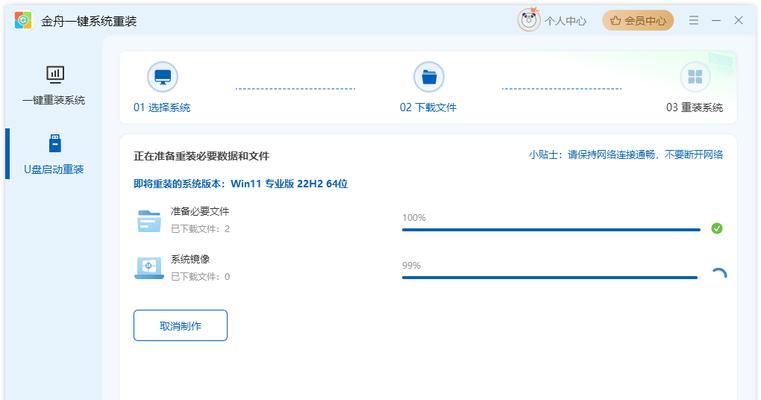
系统安装步骤
系统安装过程虽然涉及到一些技术术语,但其实步骤本身并不复杂。下面我们将逐步介绍安装流程。
第一步:进入BIOS设置
开机时通常会显示特定的提示键(如F2、Delete等),按下这些键进入BIOS或UEFI设置界面。在此可以进行启动顺序的调整。
第二步:更改启动顺序
在BIOS中,您需要设置从外部存储设备启动。将“启动顺序”设为USB驱动器或DVD驱动器优先。
第三步:启动安装介质
保存更改并重启电脑,此时计算机将从您准备的安装介质启动。选择安装操作系统。
第四步:选择安装类型
在安装过程中,选择“自定义安装”选项,以便您可以自定义分区。
第五步:格式化并安装
选择要安装操作系统的分区,并将其格式化。然后执行安装程序,等待系统文件被复制到电脑上。
第六步:安装设备驱动程序和更新
安装完成后,笔记本电脑通常会提示您安装设备驱动程序。确保所有驱动程序都是最新的,以获得最佳性能。
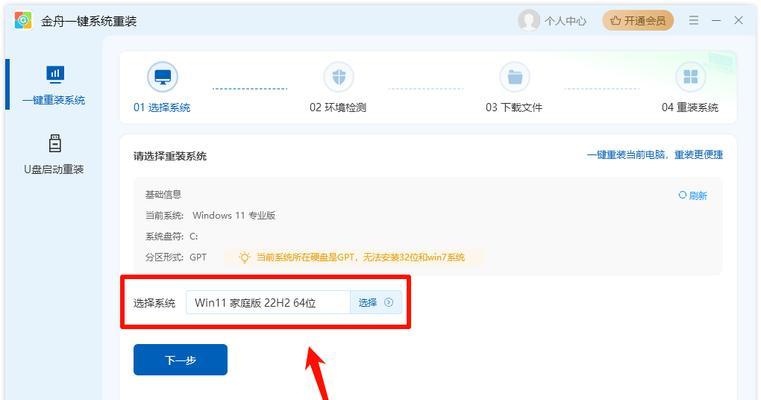
注意事项
备份数据:在安装系统之前,请确保备份了所有重要的数据和文件。
数据安全问题:安装操作系统会格式化硬盘,如果您不熟悉操作,请谨慎进行,以免造成数据丢失。

常见问题和解决办法
常见问题:安装过程中遇到蓝屏,或安装后无法启动。
解决方法:检查驱动程序兼容性问题,或可能是安装介质损坏。重新下载安装文件或使用另一介质重新尝试安装。
实用技巧
安装前进行磁盘检查:在安装操作系统前,可以使用工具(如chkdsk)检查磁盘是否有错误。
及时更新BIOS:确保您的笔记本电脑的BIOS是最新版本,以获得更好的系统支持。
综上所述
现在您应该已经掌握了新笔记本电脑安装系统的基本步骤和方法。确保在操作过程中细心且耐心,按照上述步骤操作,您将能够顺利安装好操作系统,顺利开始使用您的新电脑。如果在安装过程中遇到任何问题,请不要犹豫,联系专业人士或制造商客服寻求帮助。
版权声明:本文内容由互联网用户自发贡献,该文观点仅代表作者本人。本站仅提供信息存储空间服务,不拥有所有权,不承担相关法律责任。如发现本站有涉嫌抄袭侵权/违法违规的内容, 请发送邮件至 3561739510@qq.com 举报,一经查实,本站将立刻删除。
- 上一篇: 电脑充电芯片购买时应注意哪些问题?
- 下一篇: 电脑音箱无声音如何设置?需要哪些步骤?
- 站长推荐
- 热门tag
- 标签列表